Caricamento carta nel vassoio carta
Il metodo di caricamento della carta varia per ogni tipo di vassoio.

- Quando si sostituisce la carta o si rimuove un inceppamento, fare attenzione a non incastrare o ferirsi le dita.
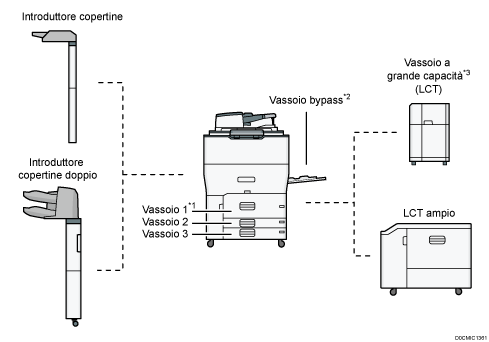
*1 È possibile collegare l'unità vassoio A3/11 × 17.
*2 È possibile collegare il vassoio di guida per carta banner.
*3 È possibile collegare l'unità di estensione di LCT.
Prima di caricare la carta in un vassoio, verificare il formato e il tipo di carta che è possibile caricare in quel vassoio e verificare il formato carta rilevato automaticamente.
Quando si carica carta di un formato non rilevato automaticamente, specificare il formato carta in [Impostazioni vassoio/carta] di [Impostazioni].
Specificare il formato carta che non viene rilevato automaticamente
Per caricare carta spessa o altra carta speciale, specificare il tipo di carta o lo spessore in [Impostazioni vassoio/carta] di [Impostazioni].
Controllare le impostazioni della carta prima della stampa. Se la carta differisce dall'impostazione della carta, si verificherà un errore di corrispondenza quando si stampa.
Lisciare la carta arricciata o incurvata prima di caricarla.
Quando si carica carta in un vassoio contenente pochi fogli, è possibile che più fogli vengano alimentati contemporaneamente dal vassoio. Togliere tutti i fogli, smazzarli e caricarli nuovamente.
Si potrebbe udire uno rumore di carta sfregata. Questo non è un guasto.
Non impilare la carta oltre l'indicatore del limite massimo.
Smazzare la carta

Se viene caricata carta patinata, carta per etichette oppure carta con spessore di 150,1-300,0 g/m2 (55,1 lb. Copertina–165,0 lb. Indice), è importante smazzare accuratamente i fogli. Se la carta non viene ben smazzata, si possono verificare inceppamenti.
 Smazzare la pila sfogliando i fogli.
Smazzare la pila sfogliando i fogli.

 Afferrandone le estremità, piegare la pila anvanti e indietro per creare spazio tra i fogli. Ripetere più volte l'operazione.
Afferrandone le estremità, piegare la pila anvanti e indietro per creare spazio tra i fogli. Ripetere più volte l'operazione.
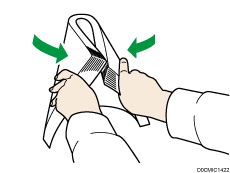
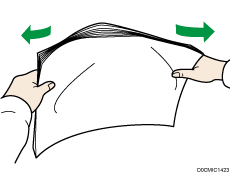
 Accertarsi che i fogli siano separati.
Accertarsi che i fogli siano separati.
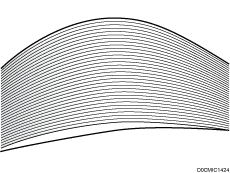
 Afferrare la risma di carta con entrambe le mani e picchiettare sia i bordi corti che i bordi lunghi contro una superficie piana per allinearli.
Afferrare la risma di carta con entrambe le mani e picchiettare sia i bordi corti che i bordi lunghi contro una superficie piana per allinearli.
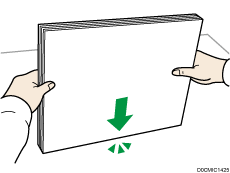
Caricare la carta nel vassoio 1
 (principalmente Europa e Asia)
(principalmente Europa e Asia)
Il vassoio 1 utilizza esclusivamente carta di formato A4![]() . Per stampare su carta di formato 81/2 × 11
. Per stampare su carta di formato 81/2 × 11![]() dal vassoio 1, contattare l'assistenza tecnica.
dal vassoio 1, contattare l'assistenza tecnica.
 (principalmente Nord America)
(principalmente Nord America)
Il vassoio 1 può contenere unicamente carta di formato 81/2 × 11![]() . Per stampare su carta di formato A4
. Per stampare su carta di formato A4![]() dal vassoio 1, contattare l'assistenza tecnica.
dal vassoio 1, contattare l'assistenza tecnica.

Quando la carta nel lato destro del vassoio 1 è esaurita, la carta presente sul lato sinistro viene automaticamente trasferita sul lato destro. Non estrarre il vassoio 1 mentre è in corso lo spostamento della carta; attendere il termine dell'operazione.
 Estrarre lentamente il vassoio carta finché non si ferma.
Estrarre lentamente il vassoio carta finché non si ferma.
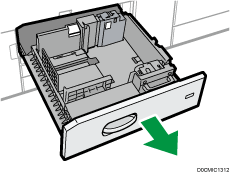
 Allineare perfettamente i fogli e caricarli con il lato di stampa rivolto verso il basso.
Allineare perfettamente i fogli e caricarli con il lato di stampa rivolto verso il basso.
Quando si carica carta nel lato destro del vassoio, caricarla in modo che il bordo destro dei fogli sia allineato con il lato destro del vassoio.
Quando si carica carta nel lato sinistro del vassoio, caricarla in modo che il bordo sinistro dei fogli sia allineato con il lato sinistro del vassoio.
Per il caricamento della carta sul lato sinistro del vassoio, caricare almeno 30 fogli.
Vassoio estratto interamente
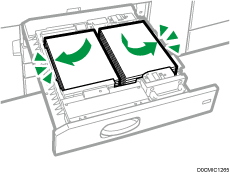
Vassoio estratto per metà
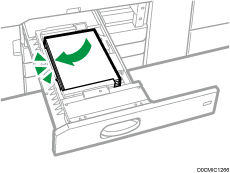
Non impilare la carta oltre l'indicatore del limite massimo.
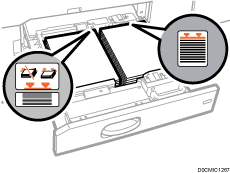
 Spingere con delicatezza il vassoio all'interno.
Spingere con delicatezza il vassoio all'interno.
 Specificare il tipo e lo spessore della carta.
Specificare il tipo e lo spessore della carta.

È possibile caricare carta anche se il vassoio 1 è in uso. È consentito estrarre la metà sinistra del vassoio mentre il vassoio 1 è in uso.
Caricare la carta nell'unità vassoio A3/11 × 17
 (principalmente Europa e Asia)
(principalmente Europa e Asia)
Se si collega l'unità del vassoio A3/11 × 17 al Vassoio 1, potrà ospitare solo carta A3![]() . Per stampare su carta di formato A4
. Per stampare su carta di formato A4![]()
![]() , B4 JIS
, B4 JIS![]() , 11 × 17
, 11 × 17![]() , 81/2 × 14
, 81/2 × 14![]() o 81/2 × 11
o 81/2 × 11![]()
![]() , contattare l'assistenza.
, contattare l'assistenza.
 (principalmente Nord America)
(principalmente Nord America)
L'unita vassoio A3/11 × 17 utilizza solo carta 11 X 17![]() . Per stampare su formato A3
. Per stampare su formato A3![]() , A4
, A4![]()
![]() , B4 JIS
, B4 JIS![]() , 81/2 × 14
, 81/2 × 14![]() o 81/2 × 11
o 81/2 × 11![]()
![]() , contattare l'assistenza tecnica.
, contattare l'assistenza tecnica.

Verificare che i bordi della carta siano allineati a destra.
 Verificare che la carta contenuta nel vassoio non sia in uso, quindi estrarre con delicatezza il vassoio finché non si ferma.
Verificare che la carta contenuta nel vassoio non sia in uso, quindi estrarre con delicatezza il vassoio finché non si ferma.
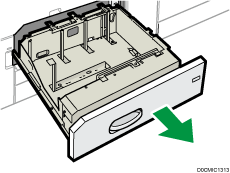
 Allineare perfettamente i fogli e caricarli con il lato di stampa rivolto verso il basso.
Allineare perfettamente i fogli e caricarli con il lato di stampa rivolto verso il basso.
Non impilare la carta oltre l'indicatore del limite massimo.
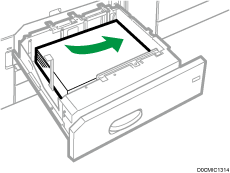
 Spingere con delicatezza il vassoio all'interno.
Spingere con delicatezza il vassoio all'interno.
 Specificare il tipo e lo spessore della carta.
Specificare il tipo e lo spessore della carta.
Caricare la carta nei vassoi 2 e 3
Tutti i vassoi si caricano nella stessa maniera. Nella seguente procedura esemplificativa, la carta viene caricata nel vassoio 2.

Verificare che i bordi della carta siano allineati a destra.
Se il vassoio della carta viene reinserito con troppa forza, le guide laterali del vassoio potrebbero andare fuori posto.
Quando si caricano pochi fogli, prestare attenzione a non chiudere eccessivamente le guide laterali. Se le guide laterali sono troppo strette, i bordi del foglio possono piegarsi, la carta può essere alimentata in modo non corretto e la carta con grammatura compresa tra 52,3-65,9 g/m2 (14,0-17,9 lb. alta qualità) potrebbe sgualcirsi.
Non impilare la carta oltre l'indicatore del limite massimo. Se si carica carta oltre il segno di limite, le immagini stampate potrebbero risultare oblique oppure potrebbero verificarsi inceppamenti.

 Verificare che la carta contenuta nel vassoio non sia in uso, quindi estrarre con delicatezza il vassoio finché non si ferma.
Verificare che la carta contenuta nel vassoio non sia in uso, quindi estrarre con delicatezza il vassoio finché non si ferma.
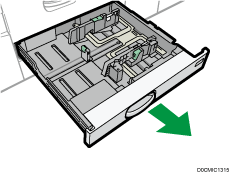
 Rimuovere gli eventuali fogli caricati.
Rimuovere gli eventuali fogli caricati.
 Sganciare il blocco sulla guida laterale.
Sganciare il blocco sulla guida laterale.
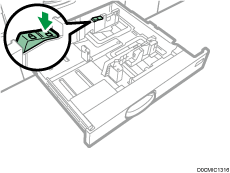
 Tenere premuta la leva di rilascio e far scorrere le guide laterali verso l'esterno.
Tenere premuta la leva di rilascio e far scorrere le guide laterali verso l'esterno.
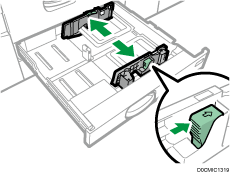
 Afferrare la leva di rilascio e far scorrere la guida finale verso l'esterno.
Afferrare la leva di rilascio e far scorrere la guida finale verso l'esterno.
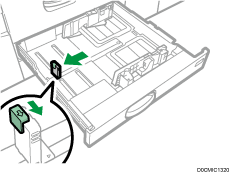
 Allineare perfettamente i fogli e caricarli con il lato di stampa rivolto verso il basso.
Allineare perfettamente i fogli e caricarli con il lato di stampa rivolto verso il basso.
Non impilare la carta oltre l'indicatore del limite massimo.
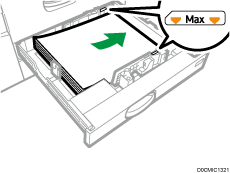
 Allineare delicatamente la guida finale e le guide laterali contro la carta caricata.
Allineare delicatamente la guida finale e le guide laterali contro la carta caricata.
Assicurarsi che non rimanga spazio tra la carta e le guide laterali o la guida finale.
Quando si carica carta sottile, mantenere lo spazio tra la carta e ciascuna guida laterale entro 0,5 mm. Se lo spazio è eccessivo, possono verificarsi delle pieghe.
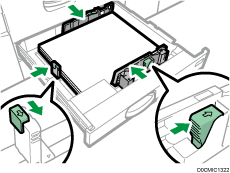
 Bloccare nuovamente le guide laterali.
Bloccare nuovamente le guide laterali.
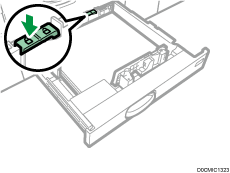
 Spingere con delicatezza il vassoio all'interno.
Spingere con delicatezza il vassoio all'interno.
 Specificare il tipo e lo spessore della carta.
Specificare il tipo e lo spessore della carta.
Impostare il tipo di carta e lo spessore
Quando si carica carta di un formato che non viene rilevato automaticamente, specificare il formato della carta.
Specificare il formato carta che non viene rilevato automaticamente
Specificare un formato carta personalizzato tramite il pannello di controllo

È possibile caricare le buste nei vassoi 2 e 3. Quando si caricano le buste, posizionarle con l'orientamento corretto.
Caricamento divisori a rubrica nei vassoi 2 e 3
Quando si caricano divisori a rubrica usare il supporto opzionale per le schede.
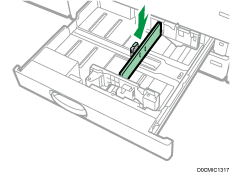
Caricare i divisori a rubrica con le linguette rivolte verso il supporto per le schede.
Premendo la leva di rilascio, regolare la posizione della guida posteriore in modo da poter applicare il supporto ai divisori a rubrica.
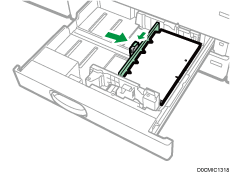
Specificare il tipo e lo spessore della carta prima di iniziare la stampa.
Impostare il tipo di carta e lo spessore
Quando si carica carta di un formato che non viene rilevato automaticamente, specificare il formato della carta.
Specificare il formato carta che non viene rilevato automaticamente
Specificare un formato carta personalizzato tramite il pannello di controllo
Caricare la carta nel vassoio bypass
Usare il vassoio bypass per etichette adesive, carta traslucida e carta che non può essere caricata nei vassoi carta.
Il numero massimo di fogli che è possibile caricare contemporaneamente dipende dal tipo di carta.
Tipi e formati carta consigliati

Non impilare la carta oltre l'indicatore del limite massimo. Se si carica la carta oltre il segno di limite, l'immagine stampata potrebbe risultare obliqua oppure potrebbero verificarsi inceppamenti.
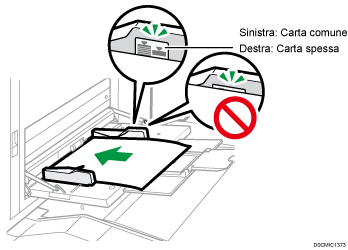
 Aprire il vassoio bypass.
Aprire il vassoio bypass.
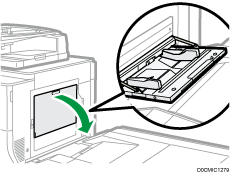
 Estrarre l'estensione quando si caricano fogli di formato più grande di A4
Estrarre l'estensione quando si caricano fogli di formato più grande di A4![]() o 81/2 × 11
o 81/2 × 11![]() .
.
 Inserire la carta con il lato di stampa rivolto verso l'alto finché entra nella macchina.
Inserire la carta con il lato di stampa rivolto verso l'alto finché entra nella macchina.
Smazzare i fogli prima di caricarli per evitare che più fogli rimangano attaccati gli uni agli altri e vengano alimentati contemporaneamente.
Quando si caricano buste o carta intestata, verificare l'orientamento, il lato di stampa e il lato posteriore oppure la posizione delle alette.
Orientamento della busta e stato consigliato
Caricamento di carta a orientamento fisso o carta a due facciate
 Allineare le guide della carta al formato corretto.
Allineare le guide della carta al formato corretto.
Se le guide non sono a filo della carta da copia, le immagini potrebbero apparire oblique o potrebbero verificarsi inceppamenti.
Quando si carica carta sottile, mantenere lo spazio tra la carta e ciascuna guida della carta entro 0,5 mm. Se lo spazio è eccessivo, possono verificarsi delle pieghe.
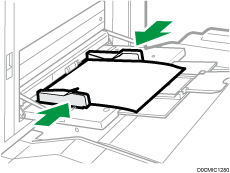
 Specificare il tipo e lo spessore della carta.
Specificare il tipo e lo spessore della carta.
Impostare il tipo di carta e lo spessore
Quando si carica carta di un formato che non viene rilevato automaticamente, specificare il formato della carta.
Specificare il formato carta che non viene rilevato automaticamente
Specificare un formato carta personalizzato tramite il pannello di controllo

Per caricare carta nel vassoio bypass è preferibile orientarla in direzione
 .
.Alcuni tipi di carta potrebbero non essere rilevati correttamente se posizionati sul vassoio bypass. In questo caso, rimuovere la carta e posizionarla nuovamente sul vassoio bypass.
Per caricare carta con lunghezza orizzontale superiore a 487,7 mm (19,20 pollici), è necessario utilizzare il vassoio guida carta banner.
Caricamento di divisori a rubrica nel vassoio bypass
Caricare i divisori a rubrica in modo che le linguette siano rivolte verso destra.
Specificare il tipo e lo spessore della carta prima di iniziare la stampa.
Impostare il tipo di carta e lo spessore
Quando si carica carta di un formato che non viene rilevato automaticamente, specificare il formato della carta.
Specificare il formato carta che non viene rilevato automaticamente
Specificare un formato carta personalizzato tramite il pannello di controllo
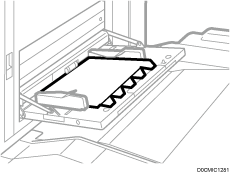
Caricare la carta nel vassoio guida carta banner
Il vassoio di guida della carta banner può essere collegato al vassoio bypass. Questo consente di caricare nel vassoio bypass carta con lunghezza orizzontale uguale o superiore a 487,8 mm (19,21 pollici).
Se l'LCT e l'LCT a grande capacità non sono installati
 Aprire il vassoio bypass.
Aprire il vassoio bypass.
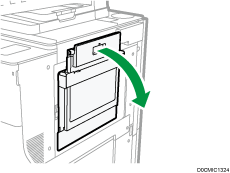
 Tirare il vassoio guida carta banner verso l'esterno.
Tirare il vassoio guida carta banner verso l'esterno.
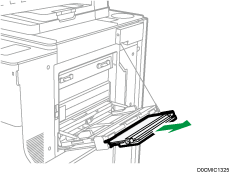
 Dopo aver estratto il vassoio guida carta banner, sollevarlo fino a quando si sente un clic.
Dopo aver estratto il vassoio guida carta banner, sollevarlo fino a quando si sente un clic.
Sollevare il vassoio guida carta banner fino a quando forma un angolo di circa 90 gradi con il pavimento.
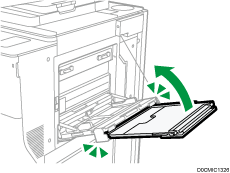
 Aprire l'estensione.
Aprire l'estensione.
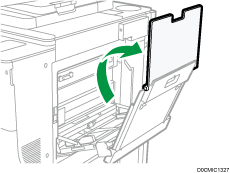
 Inserire la carta con il lato di stampa rivolto verso l'alto finché entra nella macchina.
Inserire la carta con il lato di stampa rivolto verso l'alto finché entra nella macchina.
 Allineare le guide della carta al formato corretto.
Allineare le guide della carta al formato corretto.
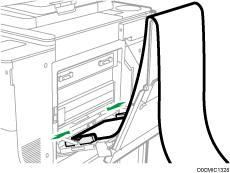
 Specificare il tipo e lo spessore della carta.
Specificare il tipo e lo spessore della carta.
Impostare il tipo di carta e lo spessore
Quando si carica carta di un formato che non viene rilevato automaticamente, specificare il formato della carta.
Specificare il formato carta che non viene rilevato automaticamente
Specificare un formato carta personalizzato tramite il pannello di controllo
Se è installato l'LCT o l'LCT a grande capacità
Questa procedura viene descritta con l'LCT installato a titolo di esempio.
 Aprire il vassoio bypass.
Aprire il vassoio bypass.
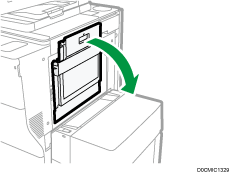
 Tirare il vassoio guida carta banner verso l'esterno.
Tirare il vassoio guida carta banner verso l'esterno.
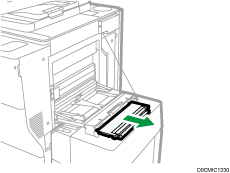
 Aprire l'estensione.
Aprire l'estensione.
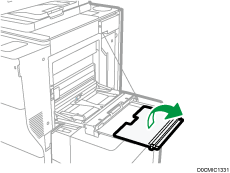
 Inserire la carta con il lato di stampa rivolto verso l'alto finché entra nella macchina.
Inserire la carta con il lato di stampa rivolto verso l'alto finché entra nella macchina.
Se si utilizza carta di lunghezza orizzontale superiore a 900 mm (35,44 pollici), arrotolare l'estremità.
Posizionare la carta nel vassoio bypass o nel vassoio guida carta banner e arrotolarla formando un anello.
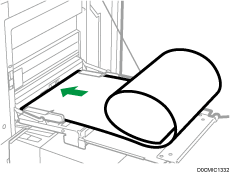
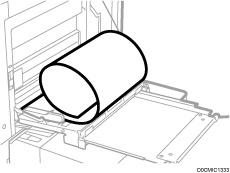
 Allineare le guide della carta al formato corretto.
Allineare le guide della carta al formato corretto.
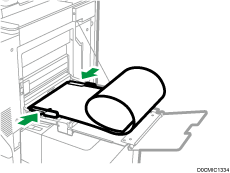
 Specificare il tipo e lo spessore della carta.
Specificare il tipo e lo spessore della carta.
Impostare il tipo di carta e lo spessore
Quando si carica carta di un formato che non viene rilevato automaticamente, specificare il formato della carta.
Specificare il formato carta che non viene rilevato automaticamente
Specificare un formato carta personalizzato tramite il pannello di controllo

Quando si carica la carta nel Passaggio 4, prestare attenzione a non impigliare la carta arrotolata nella parte superiore della guida laterale.
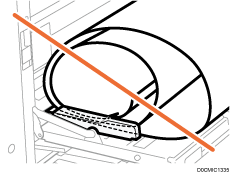
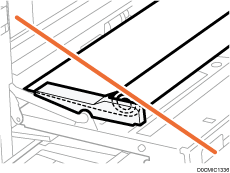
Chiudere il vassoio guida carta banner
Se l'LCT e l'LCT a grande capacità non sono installati
 Sollevare con delicatezza l'estensione, quindi piegarla all'interno della macchina.
Sollevare con delicatezza l'estensione, quindi piegarla all'interno della macchina.
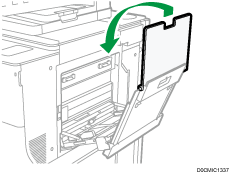
 Sollevare il vassoio guida carta banner verso la macchina fino a quando fa clic, quindi inclinarlo dalla parte opposta.
Sollevare il vassoio guida carta banner verso la macchina fino a quando fa clic, quindi inclinarlo dalla parte opposta.
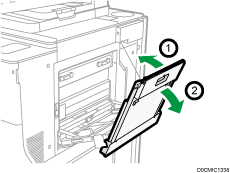
 Spingere il vassoio guida carta banner nella posizione iniziale.
Spingere il vassoio guida carta banner nella posizione iniziale.
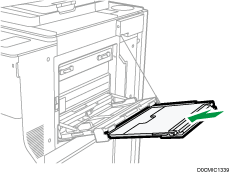
 Chiudere il vassoio bypass.
Chiudere il vassoio bypass.
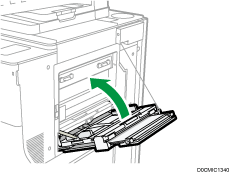
Se è installato l'LCT o l'LCT a grande capacità
Questa procedura viene descritta con l'LCT installato a titolo di esempio
 Sollevare con delicatezza l'estensione, quindi piegarla all'interno della macchina.
Sollevare con delicatezza l'estensione, quindi piegarla all'interno della macchina.
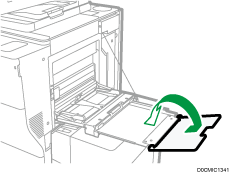
 Spingere il vassoio guida carta banner nella posizione iniziale.
Spingere il vassoio guida carta banner nella posizione iniziale.
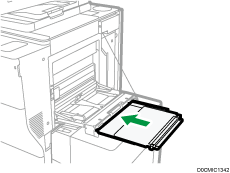
 Chiudere il vassoio bypass.
Chiudere il vassoio bypass.
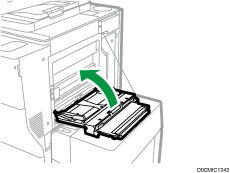
Caricamento della carta nel vassoio a grande capacità (LCT)
 (principalmente Europa e Asia)
(principalmente Europa e Asia)
Il vassoio a grande capacità (LCT) può contenere unicamente carta di formato A4![]() . Per stampare su carta di formato 81/2 × 11
. Per stampare su carta di formato 81/2 × 11![]() o B5 JIS
o B5 JIS![]() con il vassoio a grande capacità (LCT), contattare il servizio di assistenza.
con il vassoio a grande capacità (LCT), contattare il servizio di assistenza.
 (principalmente Nord America)
(principalmente Nord America)
Il vassoio a grande capacità (LCT) può contenere unicamente carta di formato 81/2 × 11![]() . Per stampare su carta di formato A4
. Per stampare su carta di formato A4![]() o B5 JIS
o B5 JIS![]() dal vassoio LCT, contattare l'assistenza.
dal vassoio LCT, contattare l'assistenza.
L'unità di estensione opzionale è necessaria per caricare A4![]() , B4 JIS
, B4 JIS![]() , 81/2 × 14
, 81/2 × 14![]() o 81/2 × 11
o 81/2 × 11![]() .
.

Controllare che i margini della carta siano allineati contro il lato sinistro.
 Controllare che la carta nel vassoio non sia in uso, quindi aprire lo sportello superiore del vassoio a grande capacità (LCT).
Controllare che la carta nel vassoio non sia in uso, quindi aprire lo sportello superiore del vassoio a grande capacità (LCT).
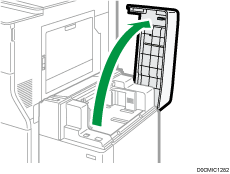
 Caricare la carta nel vassoio carta con il lato di stampa rivolto verso l'alto.
Caricare la carta nel vassoio carta con il lato di stampa rivolto verso l'alto.
Non impilare la carta oltre l'indicatore del limite massimo.
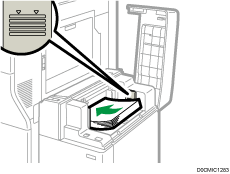
 Premere il tasto [Giù].
Premere il tasto [Giù].
Il tasto lampeggia mentre la piastra in basso si sposta.
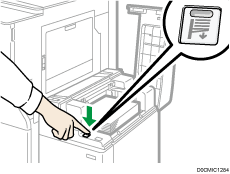
 Caricare la carta ripetendo i passaggi 2 e 3.
Caricare la carta ripetendo i passaggi 2 e 3.
 Chiudere lo sportello superiore dell'LCT.
Chiudere lo sportello superiore dell'LCT.
 Specificare il tipo e lo spessore della carta.
Specificare il tipo e lo spessore della carta.
Caricare la carta nell'LCT ampio
È possibile caricare diversi formati carta nel vassoio LCT ampio regolando la posizione delle guide laterali e della guida finale.

Controllare che i margini della carta siano allineati contro il lato sinistro.
Quando si carica carta traslucida, usare sempre carta a grana lunga e impostare la direzione della carta in base alla grana.
 Verificare che la carta contenuta nel vassoio non sia in uso, quindi estrarre con delicatezza il vassoio finché non si ferma.
Verificare che la carta contenuta nel vassoio non sia in uso, quindi estrarre con delicatezza il vassoio finché non si ferma.
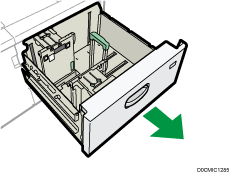
 Rimuovere gli eventuali fogli caricati.
Rimuovere gli eventuali fogli caricati.
 Rimuovere le viti che tengono in posizione le guide laterali.
Rimuovere le viti che tengono in posizione le guide laterali.
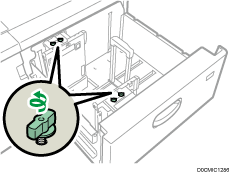
 Tenendo le parti etichettate delle guide laterali, far scorrere le guide verso l'esterno.
Tenendo le parti etichettate delle guide laterali, far scorrere le guide verso l'esterno.
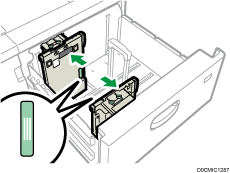
 Premere la leva di rilascio e far scorrere la guida finale verso l'esterno.
Premere la leva di rilascio e far scorrere la guida finale verso l'esterno.
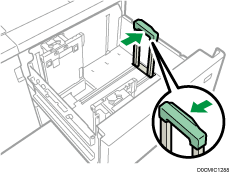
 Caricare la carta nel vassoio carta con il lato di stampa rivolto verso l'alto.
Caricare la carta nel vassoio carta con il lato di stampa rivolto verso l'alto.
Caricare una risma di carta con altezza di circa 5-10 mm (0,2–0,4 pollici) usando come guida il simbolo posto sulla parte inferiore della guida laterale.
Accertarsi che la carta resti sopra le piastre di supporto su entrambi i lati.
Posizionare la carta contro la guida laterale sinistra e allineare i bordi della carta.
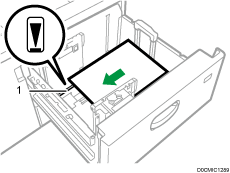
Piastra di supporto
 Tenendo le parti etichettate delle guide laterali, regolare le guide al formato della carta.
Tenendo le parti etichettate delle guide laterali, regolare le guide al formato della carta.
Impostare la carta contro le sporgenze nella parte inferiore della guida laterale interna. Accertarsi che non vi sia spazio tra la carta e le guide laterali.
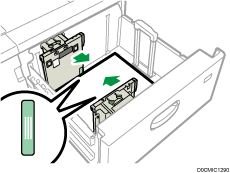
Controllare che le posizioni dei numeri della scala di misurazione nella parte superiore di entrambe le guide laterali siano all'incirca le stesse. Quando si carica carta di formato regolare, allineare i fori delle viti delle guide laterali con il segno corrispondente alle dimensioni della carta.
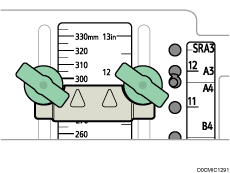
 Afferrare la guida laterale interna e stringere le viti presenti su di essa.
Afferrare la guida laterale interna e stringere le viti presenti su di essa.
Fissare la guida laterale anteriore nello stesso modo.
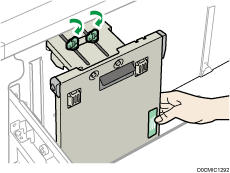
 Caricare fogli aggiuntivi se necessario.
Caricare fogli aggiuntivi se necessario.
Non impilare la carta oltre l'indicatore del limite massimo.

 Premendo il pulsante di rilascio della guida finale, allineare la guida finale delicatamente contro la carta caricata.
Premendo il pulsante di rilascio della guida finale, allineare la guida finale delicatamente contro la carta caricata.
Accertarsi che non vi sia spazio fra la carta e la guida posteriore.
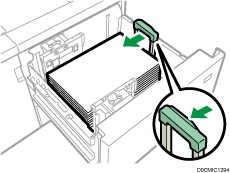
 Inserire lentamente il vassoio carta fino in fondo.
Inserire lentamente il vassoio carta fino in fondo.
Se il vassoio carta viene rimesso in posizione con troppa forza, la posizione della carta potrebbe cambiare e la precisione della stampa potrebbe peggiorare.
 Specificare il tipo e lo spessore della carta.
Specificare il tipo e lo spessore della carta.
Impostare il tipo di carta e lo spessore
Quando si carica carta di un formato che non viene rilevato automaticamente, specificare il formato della carta.
Specificare il formato carta che non viene rilevato automaticamente
Specificare un formato carta personalizzato tramite il pannello di controllo

Se si seleziona Carta spessa 2- 4, [Carta patin.: Extra lucida], [Patinata: Lucida], [Patinata: Opaca] o [Etichette] in [Formato carta/Tipo carta] in [Impostazioni vassoio/carta], viene automaticamente soffiata dell'aria per smazzare la carta caricata nell'LCT ampio. Smazzare la carta prima di caricarla.
Nel vassoio LCT ampio si possono caricare buste. Quando si caricano le buste, posizionarle con l'orientamento corretto.
Caricamento dei divisori a rubrica nell'LCT ampio
Quando si caricano divisori a rubrica, fissare l'apposita guida.
 Aprire lo sportello anteriore del vassoio LCT ampio e rimuovere la guida per divisori a rubrica.
Aprire lo sportello anteriore del vassoio LCT ampio e rimuovere la guida per divisori a rubrica.
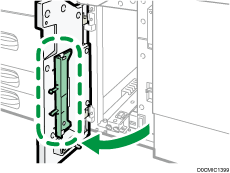
 Chiudere lo sportello anteriore.
Chiudere lo sportello anteriore.
 Verificare che la carta contenuta nel vassoio non sia in uso, quindi estrarre con delicatezza il vassoio finché non si ferma.
Verificare che la carta contenuta nel vassoio non sia in uso, quindi estrarre con delicatezza il vassoio finché non si ferma.
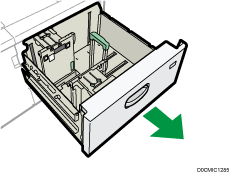
 Regolare le guide laterali in base al formato dei divisori a rubrica da caricare, quindi caricarli.
Regolare le guide laterali in base al formato dei divisori a rubrica da caricare, quindi caricarli.
 Fissare la guida per divisori a rubrica, quindi allineare la guida finale delicatamente contro la carta caricata, mentre viene premuto il pulsante di rilascio della guida finale.
Fissare la guida per divisori a rubrica, quindi allineare la guida finale delicatamente contro la carta caricata, mentre viene premuto il pulsante di rilascio della guida finale.
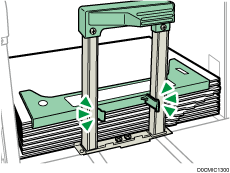
 Inserire lentamente il vassoio carta fino in fondo.
Inserire lentamente il vassoio carta fino in fondo.
 Specificare il tipo e lo spessore della carta.
Specificare il tipo e lo spessore della carta.
Impostare il tipo di carta e lo spessore
Quando si carica carta di un formato che non viene rilevato automaticamente, specificare il formato della carta.
Specificare il formato carta che non viene rilevato automaticamente
Specificare un formato carta personalizzato tramite il pannello di controllo

Rimuovere la guida per divisori a rubrica dopo l'uso.
Caricare la carta con un formato verticale da 100,0 mm a 139,2 mm nell'LCT ampio
Quando viene caricata della carta che misura da 100,0 a 139,2 mm (da 3,94 a 5,48 pollici) in altezza, fissare le guide laterali per cartoline.
 Aprire lo sportello anteriore del vassoio LCT ampio, rimuovere le viti dalle guide laterali per cartoline ed estrarle.
Aprire lo sportello anteriore del vassoio LCT ampio, rimuovere le viti dalle guide laterali per cartoline ed estrarle.
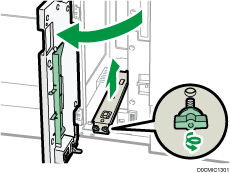
 Chiudere lo sportello anteriore.
Chiudere lo sportello anteriore.
 Verificare che la carta contenuta nel vassoio non sia in uso, quindi estrarre con delicatezza il vassoio finché non si ferma.
Verificare che la carta contenuta nel vassoio non sia in uso, quindi estrarre con delicatezza il vassoio finché non si ferma.
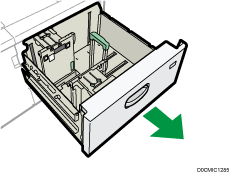
 Far combaciare l'incavo sul fondo della guida laterale per cartoline con il segno di limite, con la testa della vite sul fondo della guida laterale interna.
Far combaciare l'incavo sul fondo della guida laterale per cartoline con il segno di limite, con la testa della vite sul fondo della guida laterale interna.
 Far combaciare il foro in cima alla guida laterale per cartoline con la sporgenza in cima alla guida laterale.
Far combaciare il foro in cima alla guida laterale per cartoline con la sporgenza in cima alla guida laterale.
Installare l'altra guida laterale per cartoline sulla guida laterale anteriore nello stesso modo.
 Fissare le guide laterali per cartoline con le viti.
Fissare le guide laterali per cartoline con le viti.
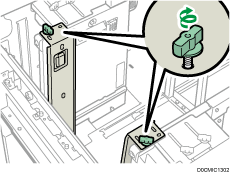
 Allineare la guida finale e le guide laterali al formato della carta da caricare e poi caricarla.
Allineare la guida finale e le guide laterali al formato della carta da caricare e poi caricarla.
 Inserire lentamente il vassoio carta fino in fondo.
Inserire lentamente il vassoio carta fino in fondo.
 Specificare il tipo e lo spessore della carta.
Specificare il tipo e lo spessore della carta.
Impostare il tipo di carta e lo spessore
Quando si carica carta di un formato che non viene rilevato automaticamente, specificare il formato della carta.
Specificare il formato carta che non viene rilevato automaticamente
Specificare un formato carta personalizzato tramite il pannello di controllo

Rimuovere le guide laterali per cartoline dopo l'uso.
Caricare carta verticale B5 o maggiore nell'LCT ampio
Quando viene caricata carta B5 JIS![]() o più grande, fissare i supporti per la carta.
o più grande, fissare i supporti per la carta.
 Aprire lo sportello anteriore del vassoio LCT ampio, rimuovere le viti dalle guide laterali per cartoline ed estrarle.
Aprire lo sportello anteriore del vassoio LCT ampio, rimuovere le viti dalle guide laterali per cartoline ed estrarle.
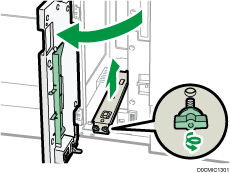
 Estrarre i supporti per la carta.
Estrarre i supporti per la carta.
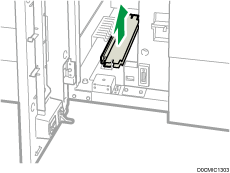
 Rimuovere le guide laterali per cartoline e poi chiudere lo sportello anteriore del vassoio LCT ampio.
Rimuovere le guide laterali per cartoline e poi chiudere lo sportello anteriore del vassoio LCT ampio.
 Verificare che la carta contenuta nel vassoio non sia in uso, quindi estrarre con delicatezza il vassoio finché non si ferma.
Verificare che la carta contenuta nel vassoio non sia in uso, quindi estrarre con delicatezza il vassoio finché non si ferma.
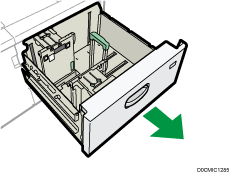
 Rimuovere le viti che tengono in posizione le guide laterali.
Rimuovere le viti che tengono in posizione le guide laterali.
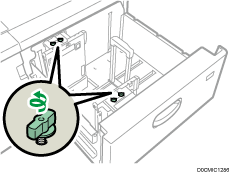
 Far scorrere la guida finale e le guide laterali verso l'esterno.
Far scorrere la guida finale e le guide laterali verso l'esterno.
Per far scorrere la guida finale, muoverla tenendo premuto il pulsante di rilascio.
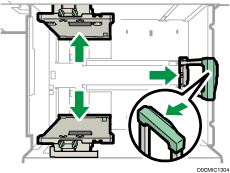
 Fissare i supporti per la carta incastrando la scanalatura dei supporti nelle piastre di supporto delle guide.
Fissare i supporti per la carta incastrando la scanalatura dei supporti nelle piastre di supporto delle guide.
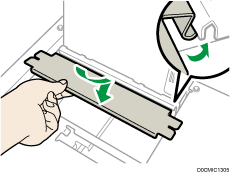
 Controllare che i supporti per la carta e le guide laterali siano collegati muovendo le guide laterali.
Controllare che i supporti per la carta e le guide laterali siano collegati muovendo le guide laterali.
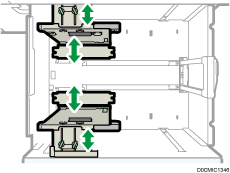
 Allineare la guida finale e le guide laterali al formato della carta da caricare e poi caricarla.
Allineare la guida finale e le guide laterali al formato della carta da caricare e poi caricarla.
 Inserire lentamente il vassoio carta fino in fondo.
Inserire lentamente il vassoio carta fino in fondo.
 Specificare il tipo e lo spessore della carta.
Specificare il tipo e lo spessore della carta.
Impostare il tipo di carta e lo spessore
Quando si carica carta di un formato che non viene rilevato automaticamente, specificare il formato della carta.
Specificare il formato carta che non viene rilevato automaticamente
Specificare un formato carta personalizzato tramite il pannello di controllo

Rimuovere i supporti per carta dopo l'uso.
Caricare la carta nell'introduttore copertine

Non posizionare oggetti in cima e non lasciare documenti sul sensore. In caso contrario, il formato carta può non essere acquisito correttamente o possono verificarsi inceppamenti.
Quando si utilizza la funzione di piegatura a Z, la carta nell'introduttore copertine deve avere le medesime dimensioni delle stampe dopo la piegatura. Nel caso in cui la carta nell'introduttore copertine sia di formato maggiore rispetto ai fogli piegati a Z, potrebbe verificarsi un inceppamento.
Non utilizzare carta già copiata o stampata sulla macchina.
 Caricare la carta correttamente.
Caricare la carta correttamente.
Non impilare la carta oltre l'indicatore del limite massimo.
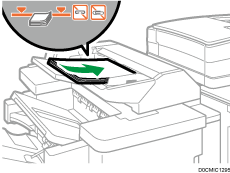
 Regolare le guide laterali secondo il formato carta.
Regolare le guide laterali secondo il formato carta.
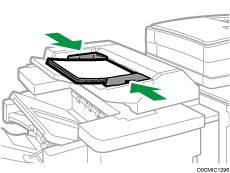

Caricare con il lato stampato rivolto verso l'alto (lato anteriore).
Caricare la carta nell'Introduttore copertine con lo stesso orientamento della carta nel vassoio.
La posizione di pinzatura o perforazione risulterà sul lato sinistro della carta, quando ci si trova di fronte alla macchina.
Per caricare la carta nell'introduttore copertine, allineare l'orientamento degli originali nell'ADF come mostrato di seguito.
Introduttore copertine
ADF




Caricare la carta nell'introduttore copertine doppio

Non posizionare oggetti in cima e non lasciare documenti sul sensore. In caso contrario, il formato carta può non essere acquisito correttamente o possono verificarsi inceppamenti.
Caricare la carta nel Vass.super.introd.cop. e nel Vass.infer.introd.cop. allo stesso modo. Viene descritta la procedura per il Vass.super.introd.cop..
 Premendo la levetta di sblocco, allineare le guide laterali alle dimensioni della carta da caricare.
Premendo la levetta di sblocco, allineare le guide laterali alle dimensioni della carta da caricare.
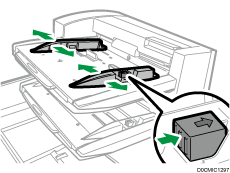
 Caricare la carta correttamente.
Caricare la carta correttamente.
Quando si carica carta più grande del formato A4 (81/2 × 11)![]() , estrarre l'estensione.
, estrarre l'estensione.
Non impilare la carta oltre l'indicatore del limite massimo.
Allineare delicatamente le guide laterali contro la carta caricata, se necessario.
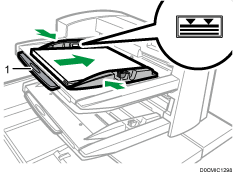
Estensioni per la carta
 Quando si carica carta di un formato che non viene rilevato automaticamente, specificare il formato della carta.
Quando si carica carta di un formato che non viene rilevato automaticamente, specificare il formato della carta.
Specificare il formato carta che non viene rilevato automaticamente
Specificare un formato carta personalizzato tramite il pannello di controllo

Caricare con il lato stampato rivolto verso l'alto (lato anteriore).
Caricare i fogli nell'introduttore copertine doppio con lo stesso orientamento del vassoio carta.
La posizione di pinzatura o perforazione risulterà sul lato sinistro della carta, quando ci si trova di fronte alla macchina.
Per caricare la carta nell'introduttore copertine doppio, allineare l'orientamento degli originali nell'ADF, come mostrato di seguito.
Introduttore copertine doppio
ADF




Specificare il formato carta che non viene rilevato automaticamente
 Premere [Impostazioni] sulla schermata Home.
Premere [Impostazioni] sulla schermata Home.
 Premere [Impostazioni vassoio/carta].
Premere [Impostazioni vassoio/carta].
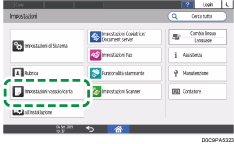
 Premere [Formato carta/Tipo carta].
Premere [Formato carta/Tipo carta].
 Premere un vassoio per impostare.
Premere un vassoio per impostare.
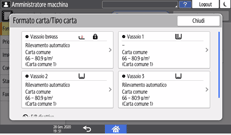
 Premere [Form.carta].
Premere [Form.carta].
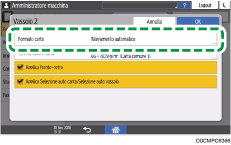
Per specificare il vassoio di bypass, premere [Formato carta: Stampante].
Il formato della carta nel vassoio 1 e nel vassoio a grande capacità (LCT) è fisso e non può essere modificato.
 Scegliere un formato per la carta nell'elenco seguente e poi premere [OK].
Scegliere un formato per la carta nell'elenco seguente e poi premere [OK].
 Premere [OK].
Premere [OK].
 Al termine della configurazione, premere [Home](
Al termine della configurazione, premere [Home]( ).
).
Per utilizzare carta rilevabile automaticamente dopo aver utilizzato carta non rilevabile automaticamente, ripristinare l'impostazione di Rilevamento automatico. Per ripristinare il Rilevamento automatico, caricare nuovamente la carta, eseguire i passaggi da 1 a 6, selezionare [Rilevamento automatico] e premere [OK].
Specificare un formato carta personalizzato tramite il pannello di controllo
 Premere [Impostazioni] sulla schermata Home.
Premere [Impostazioni] sulla schermata Home.
 Premere [Impostazioni vassoio/carta].
Premere [Impostazioni vassoio/carta].
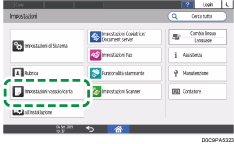
 Premere [Formato carta/Tipo carta].
Premere [Formato carta/Tipo carta].
 Premere un vassoio per impostare.
Premere un vassoio per impostare.
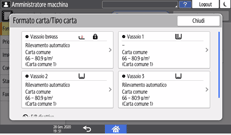
 Premere [Form.carta].
Premere [Form.carta].
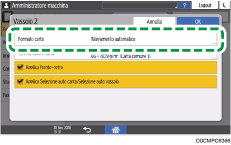
Per specificare il vassoio di bypass, premere [Formato carta: Stampante].
Il formato della carta nel vassoio 1 e nel vassoio a grande capacità (LCT) è fisso e non può essere modificato.
 Premere [Personalizzato] nell'elenco seguente.
Premere [Personalizzato] nell'elenco seguente.
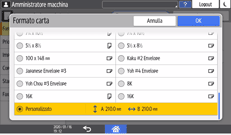
 Premere il valore nel campo "A" o "B", quindi immettere il nuovo valore.
Premere il valore nel campo "A" o "B", quindi immettere il nuovo valore.
Specificare i valori all'interno dei numeri "< >" e poi premere [Done].
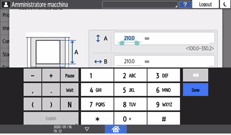
 Premere tre volte [OK].
Premere tre volte [OK].
 Al termine della configurazione, premere [Home](
Al termine della configurazione, premere [Home]( ).
).
Impostare il tipo di carta e lo spessore
Se le impostazioni di stampa e la carta caricata utilizzati per un lavoro di stampa non coincidono, possono verificarsi errori di mancata corrispondenza.
Prima di iniziare la stampa, verificare e specificare le impostazioni carta.

Prima di modificare le impostazioni, verificare la priorità delle impostazioni carta per la stampa (priorità al driver della stampante o al pannello di controllo).
[Strumenti utente]
 [Funzionalità stampante]
[Funzionalità stampante] [Sistema]
[Sistema] [Inserimento/uscita carta]
[Inserimento/uscita carta] [Priorità impostazione vassoio]
[Priorità impostazione vassoio]
Sul driver della stampante
Controllare le impostazioni del vassoio carta e il tipo di carta sul driver della stampante e assicurarsi che le impostazioni corrispondano alla carta caricata.
Sul pannello di controllo
 Premere [Impostazioni] sulla schermata Home.
Premere [Impostazioni] sulla schermata Home.
 Premere [Impostazioni vassoio/carta].
Premere [Impostazioni vassoio/carta].
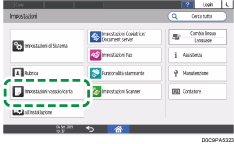
 Premere [Formato carta/Tipo carta].
Premere [Formato carta/Tipo carta].
 Premere un vassoio per impostare.
Premere un vassoio per impostare.
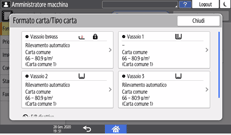
 Premere [Tipo/Spessore carta].
Premere [Tipo/Spessore carta].
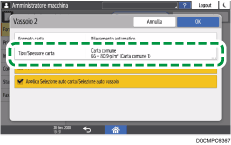
 Scegliere un tipo di carta e lo spessore della carta dall'elenco mostrato e poi premere [OK].
Scegliere un tipo di carta e lo spessore della carta dall'elenco mostrato e poi premere [OK].
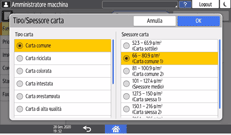
 Premere [OK].
Premere [OK].
 Al termine della configurazione, premere [Home](
Al termine della configurazione, premere [Home]( ).
).
